Google Chrome ユーザーを追加して機能を最大限に使おう
Google Chromeのユーザー機能を知っていますか?
Google Chromeでユーザーを追加・登録するとPCとスマホのブックマークや拡張機能を同期できます。
PCが変わった時にGoogle Chromeからログインするだけで、ブックマークや拡張機能を引き継げるのでとても便利です。
このページではそのユーザーを追加する方法をご紹介します。
手順
-
ユーザーを追加する
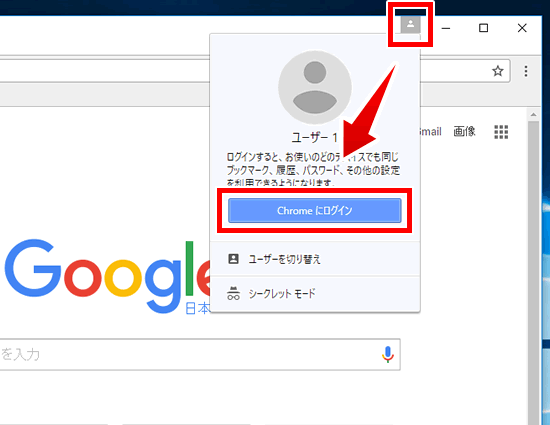
Google Chrome の右上にある 図のアイコンをクリックし、「Chrome にログイン」をクリックします。
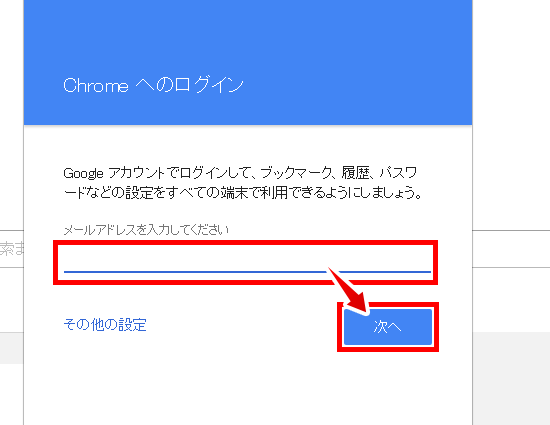
Google アカウントのメールアドレスを入力後、「次へ」をクリックします。
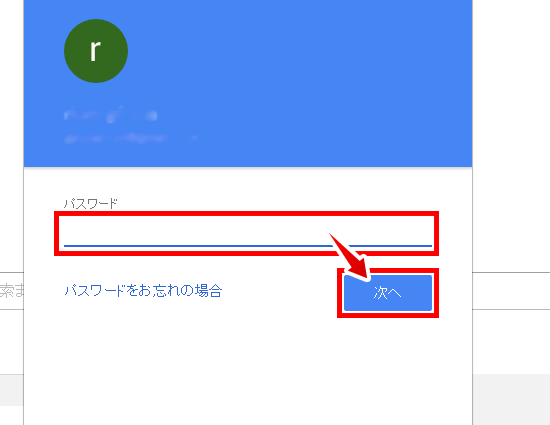
続いて、Google アカウントのパスワードを入力して、「次へ」をクリックします。
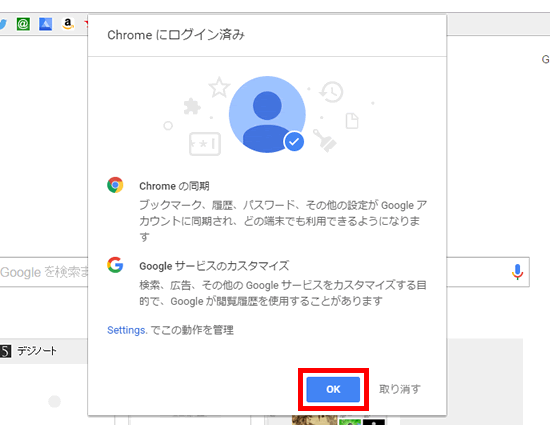
Google Chrome へユーザーの追加が完了しました。簡単ですね。
「OK」をクリックしてユーザー情報を確認してみましょう。
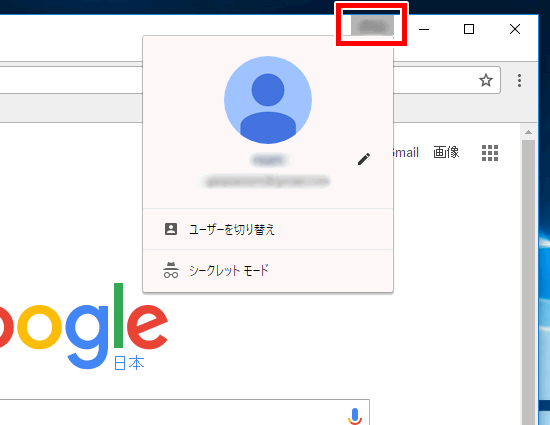
画面右上の図の部分がユーザー名になっていると思います。
そこをクリックすると、ユーザー情報が確認できます。
ユーザー名は、Googleアカウントを登録した時の氏名が表示されています。
- 追加したユーザーを削除する場合
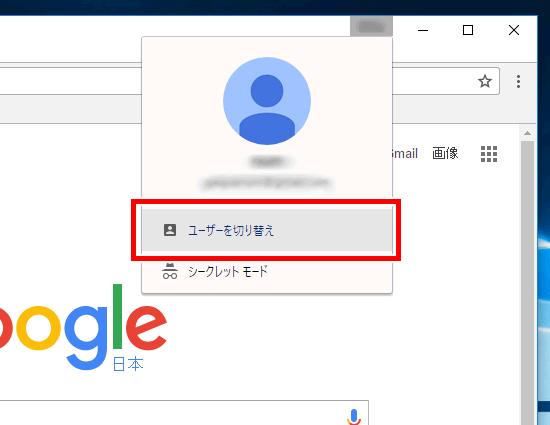
追加したユーザーを削除したい場合の解説です。
画面右上のユーザー名をクリックして「ユーザーを切り替え」をクリックします。
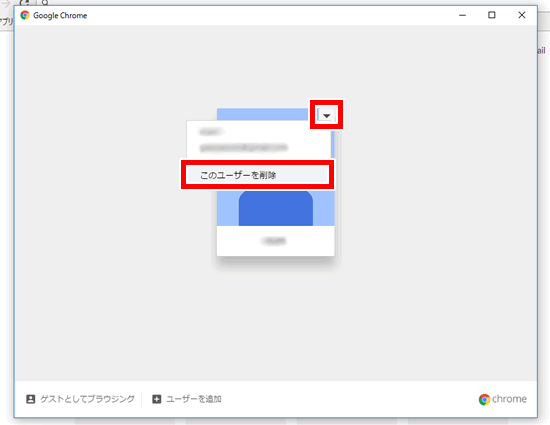
追加したユーザーが表示されます。
ユーザーの右上にある矢印をクリックし、「このユーザーを削除」をクリックします。
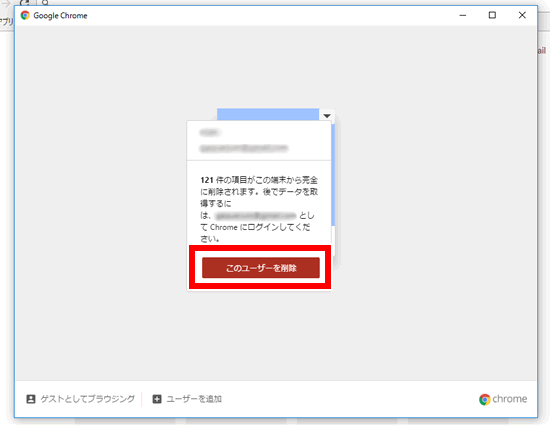
すると、確認画面が表示されるので、「このユーザーを削除」をクリックします。
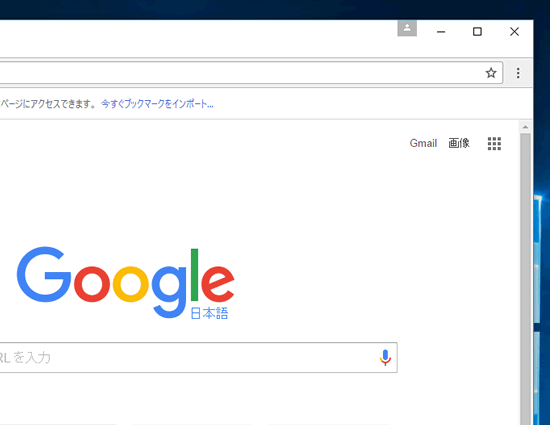
画面右上を確認してみましょう。
ユーザー名が表示されていたところのユーザー名が消えていれば削除完了です。
デザインを本で学びたい人向けの記事
関連記事



